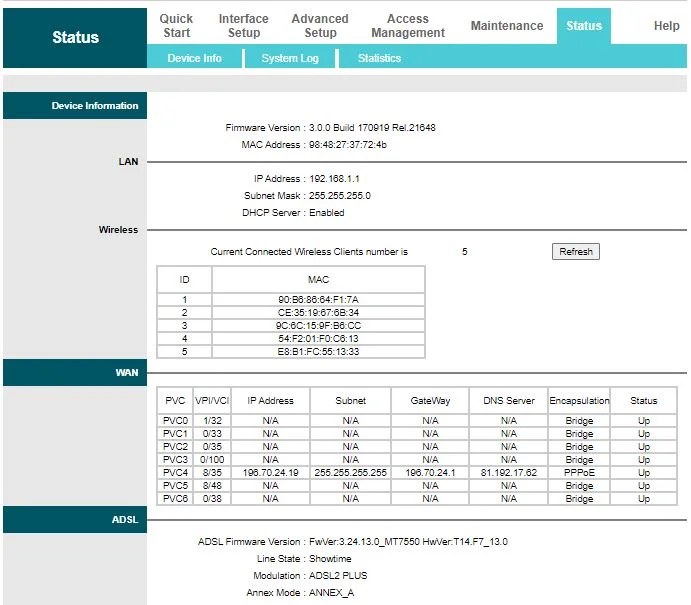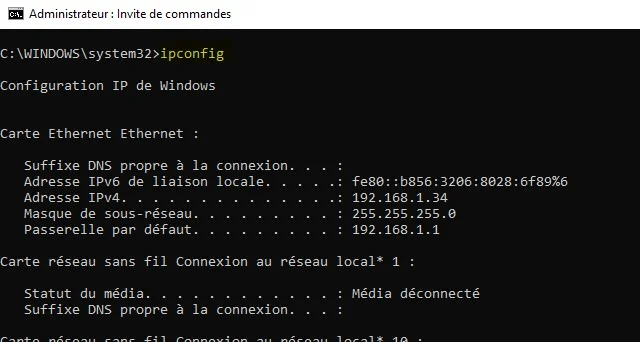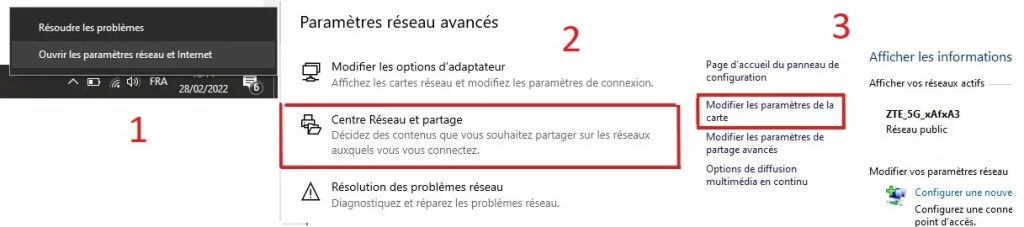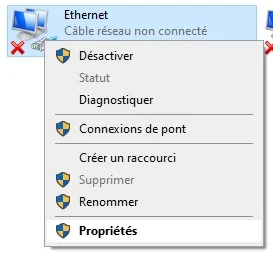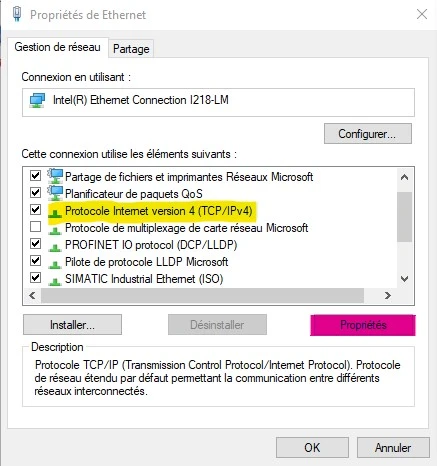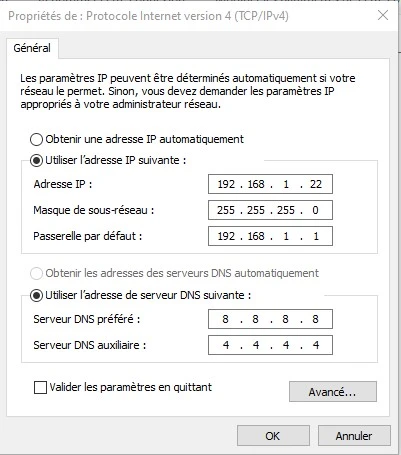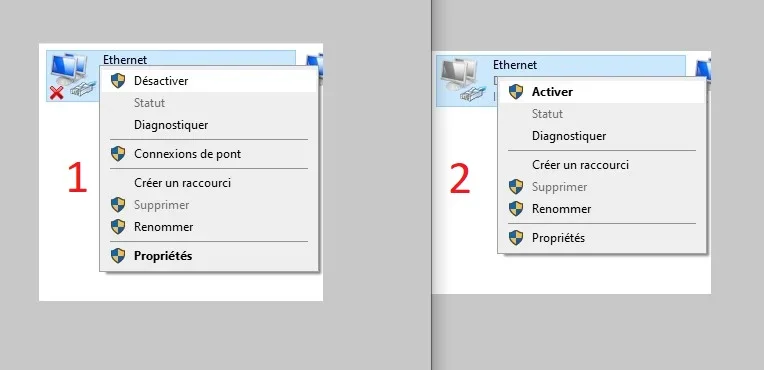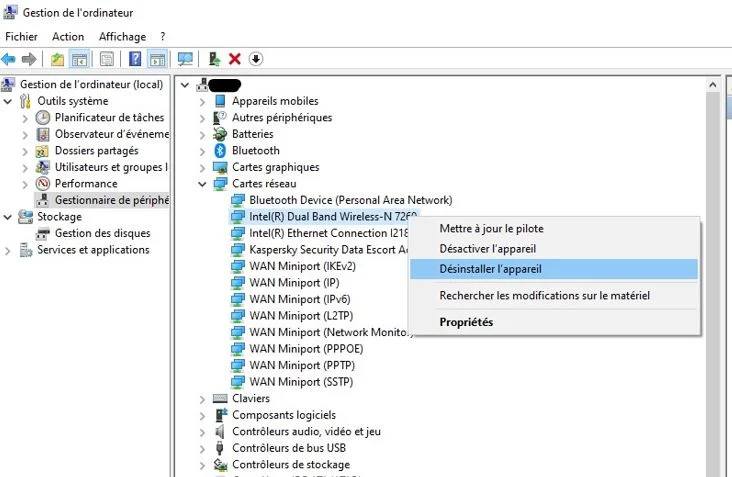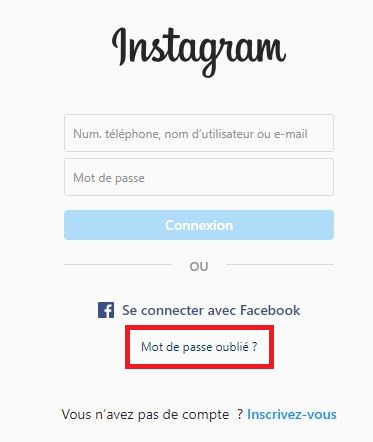Réseau non identifié ou pas d’accès internet !
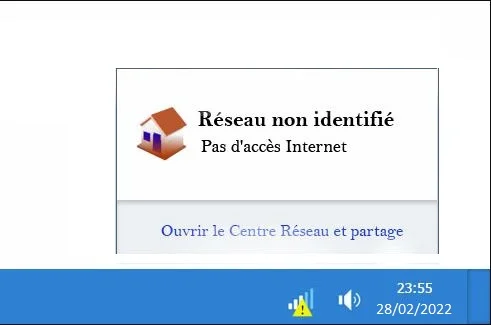
Lorsque vous obtenez « réseau non identifié » ou « pas d’accès Internet » dans Windows 7, 8 ou 10, cela signifie que le système d’exploitation ne peut pas accéder au réseau ou à Internet. Cela se produit souvent en raison de deux problèmes principaux :
- un dysfonctionnement du routeur (un problème matériel ou une panne de la part de l’opérateur Télécommunication)
- un problème de paramètres dans le système d’exploitation (paramétrage réseau (TCP/IP) , ou un problème du logiciel de carte réseau…)
Il y’a quelques vérifications très simples peuvent vous aider à résoudre le problème. Donc suivez ces étapes dans l’ordre.
Étape 1 : Vérifier le routeur/modem
La première étape consiste à vérifier le routeur, c’est-à-dire la liaison des câbles. Si le câblage lâche peut empêcher la communication entre le routeur et votre ordinateur.
Vérifiez également les Leds si elles sont toutes bien allumées en vert ou non, cela vous donne un aperçu de l’état de fonctionnement du routeur.
Une autre façon de vérifier la connexion Internet consiste à se connecter à l’interface de configuration du routeur. Sur la plupart des routeurs, vous pouvez voir l’état de la connectivité sur la page d’accueil de l’administration
Si le statut de connexion est « déconnecter » , vous redémarrez le routeur.
Avant de passer à l’étape 2, il est préférable d’essayer de se connecter avec un autre appareil WiFi (ordinateur ou smartphone). A voir si cela fonctionne ou pas afin d’identifier d’où vient le problème.
Si vous ne parvenez pas à vous connecter avec un autre ordinateur, cela signifie que le problème vient de l’extérieur, vous devez donc contacter votre fournisseur d’accès à Internet.
Sinon si ce n’est pas le cas continuez à lire,
Étape 2 : vérifiez les paramètres de Windows
Il arrive parfois que votre ordinateur ne récupère pas correctement une adresse IP, selon la configuration de votre routeur s’il est configuré pour diffuser des adresses IP automatiques (DHCP), votre ordinateur doit également être configuré de la même façon.
Mais comment faire pour vérifier ?
Vous pouvez voir ça au niveau du routeur. Mais nous n’irons pas plus loin puisque nous pouvons tester sur l’ordinateur. Donc, pour résoudre ce problème, vous procédez comme suit :
2-1: Lancer l’invite de commande (« Démarrer » >> tapez « cmd » dans la barre de recherche puis vous cliquez avec le bouton droit sur « cmd« >> « exécuter en tant qu’administrateur » ) et exécutez ces commandes : ipconfig /release puis ipconfig /renew et netsh int ipv4 reset
2-2: Votre ordinateur n’a peut-être pas reçu toutes les informations d’adressage IP, je vous invite donc à le faire manuellement. Tout d’abord, vous devez connaître l’adresse IP du routeur, pour ce faire, retournez à nouveau dans le cmd et tapez « ipconfig«
Il suffit donc de définir l’adressage manuellement (suivez cette étape illustrée ci-dessous)
Si vous vous connectez avec le réseau wifi vous cliquez avec le bouton droit sur « connexion sans fil » ou bien sur « connexion au réseau local » si vous vous connectez via le câble.
Ici vous sélectionnez « protocole internet version 4 (TCP/IPv4) » et cliquez sur « propriété »
Dans cette fenêtre, vous entrez la configuration de l’adressage TCP/IP, comme illustré dans ce graphique.
Et vous confirmez par OK puis fermer.
2-3: Réactivez la carte réseau à partir « Panneau de configuration>réseau et Internet>Connexions réseau »
on peut aussi remettre TCP/IP en option « obtenir une adresse IP automatiquement » puis réactiver la carte réseau
2-4: si le problème persiste, je vous recommande de réinstaller le driver de carte réseau via le gestionnaire de périphérique (clic avec le bouton droit sur « ordinateur » (poste de travail) > « gérer« )
Une fois la désinstallation terminée, vous allez télécharger et réinstaller le pilote (via le site du constructeur ou sur un autre site comme driverscloud qui permet de détecter automatiquement les pilotes manquants)